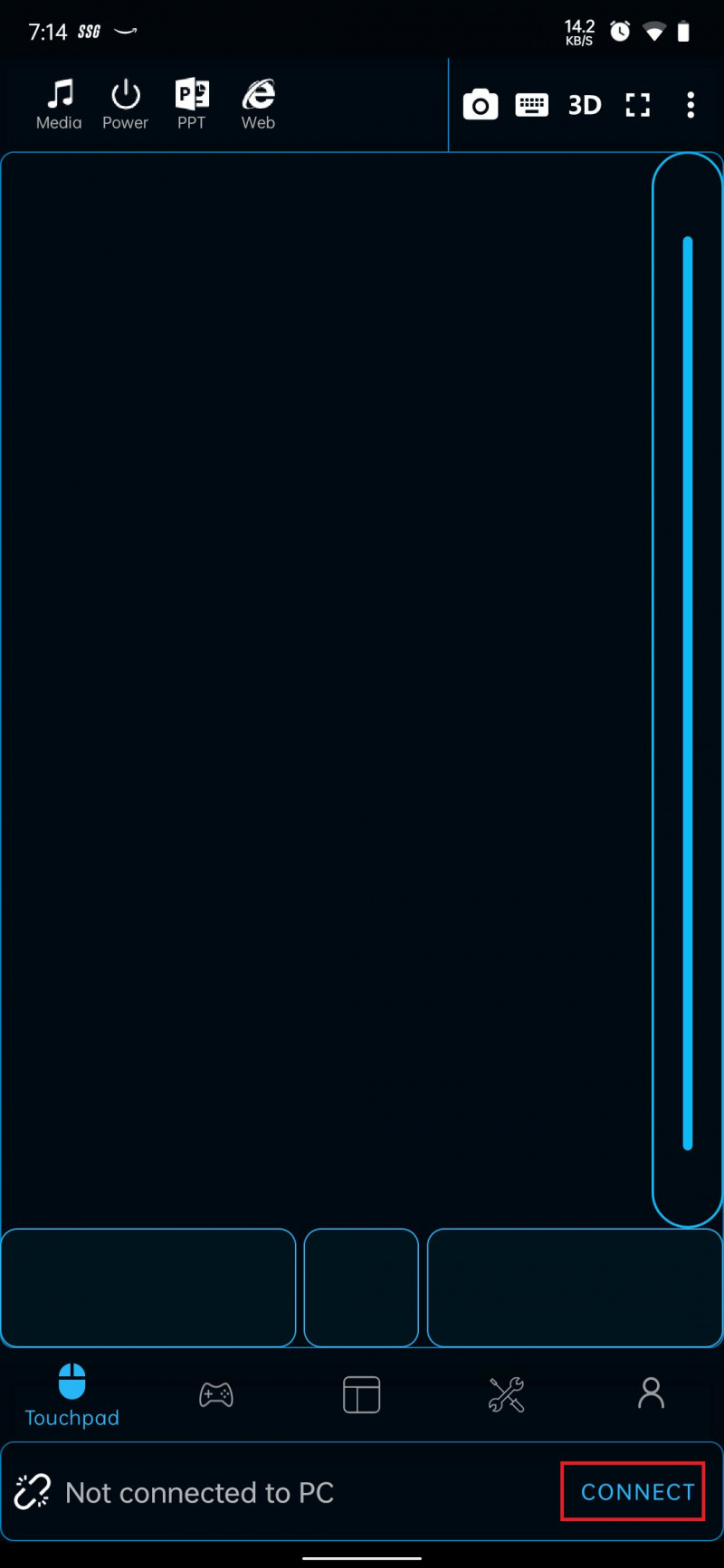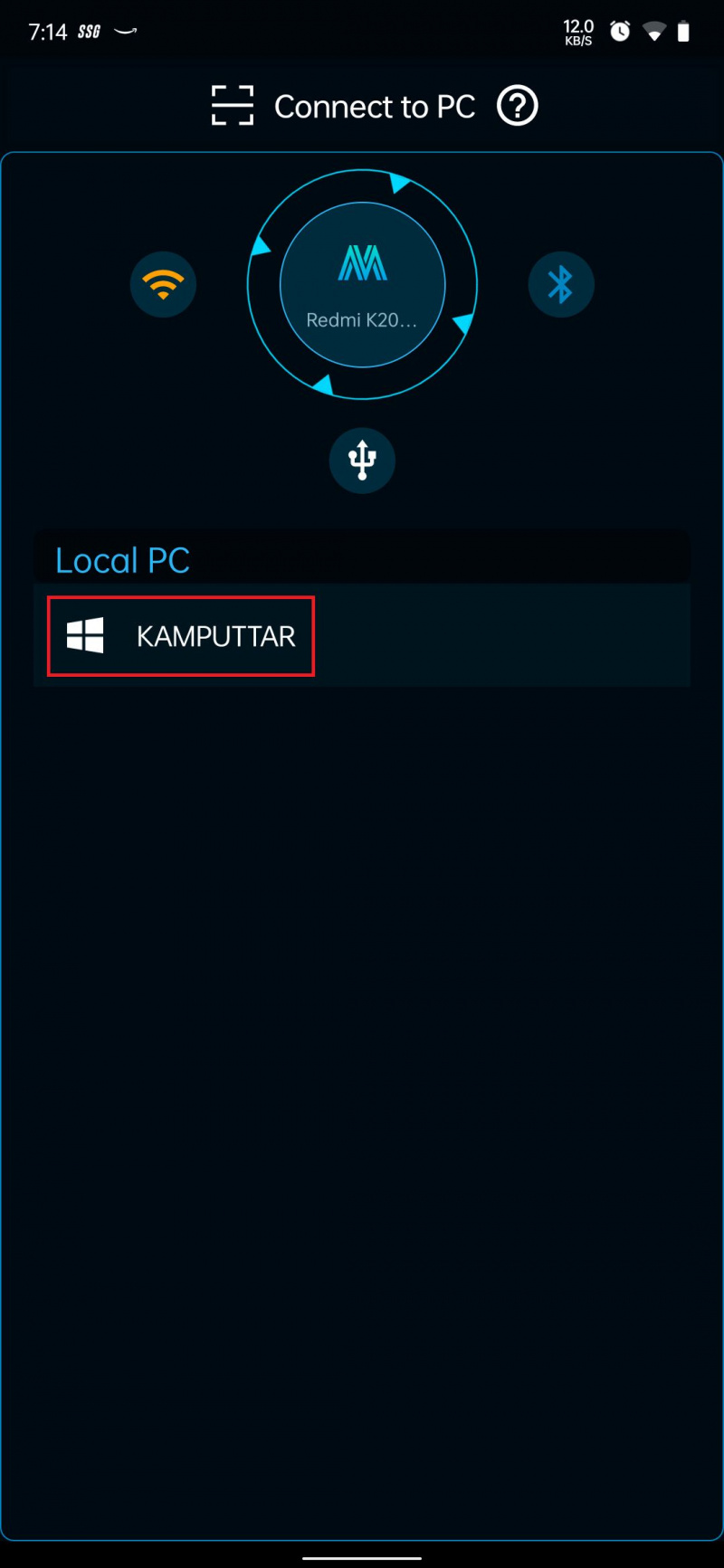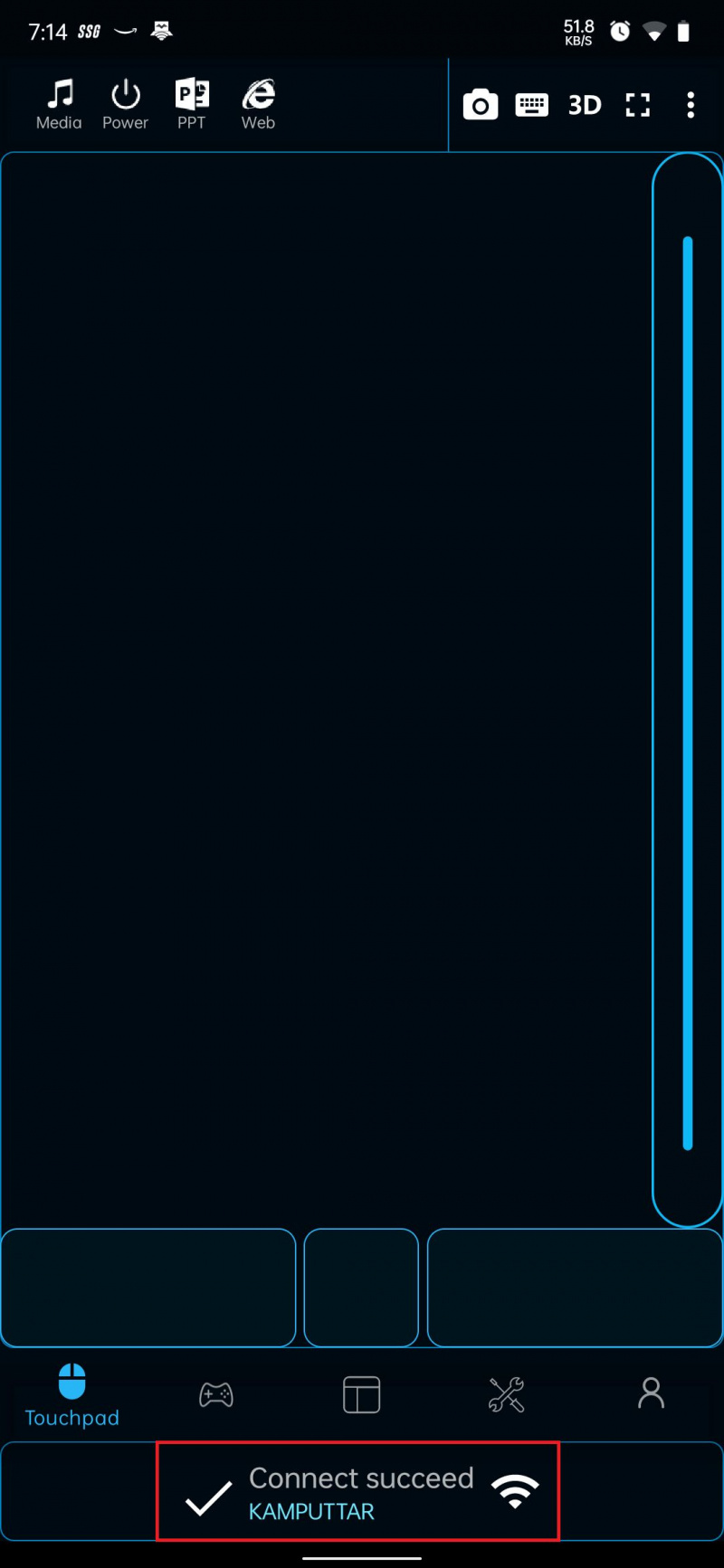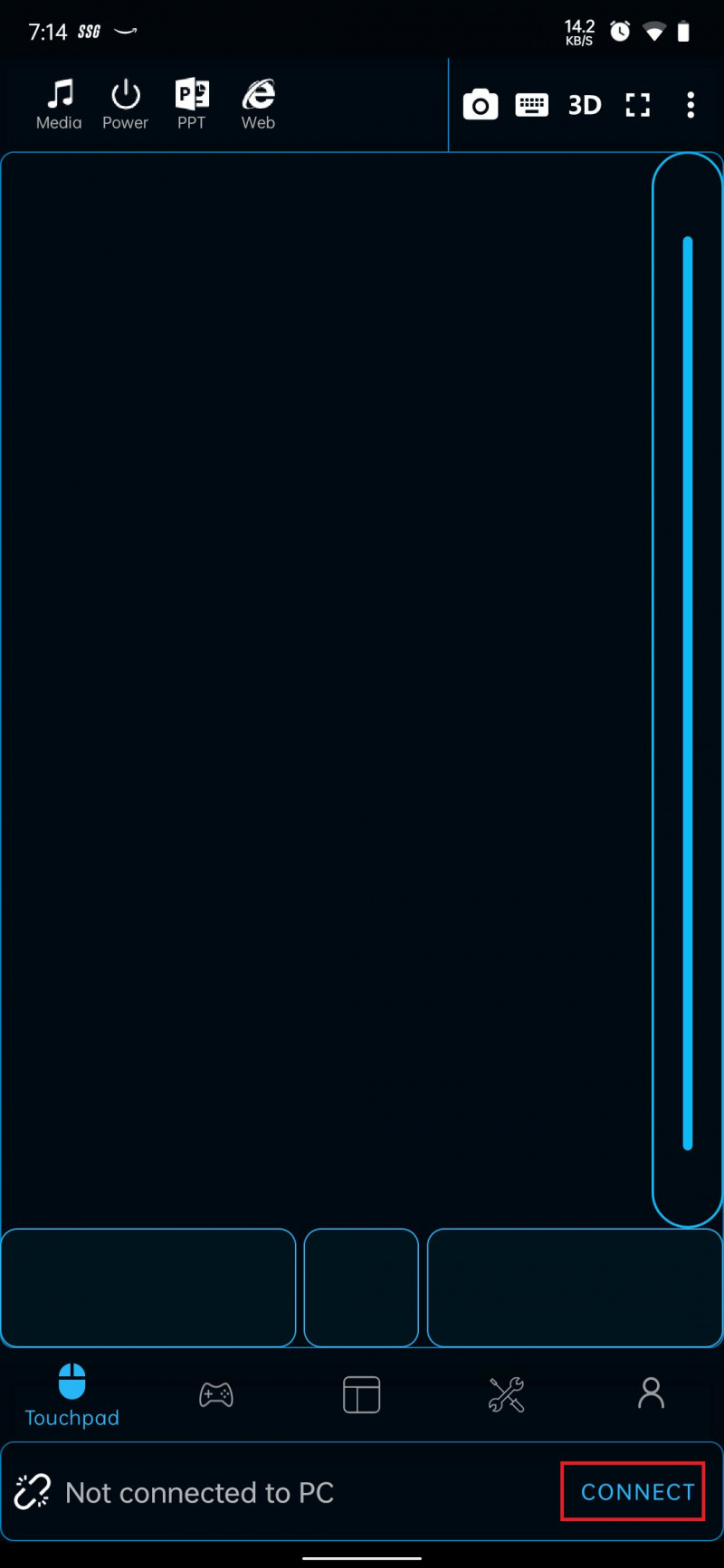Que vous étudiiez à partir d'un PDF sur votre bureau, que vous partagiez votre écran lors d'une réunion en ligne ou que vous esquissiez simplement quelques idées dans Photoshop, il y a des moments où vous souhaitez pouvoir dessiner sur votre écran et partager avec d'autres.
Utiliser une tablette graphique serait une solution facile, mais pas de soucis si vous n'en avez pas. Voici comment vous pouvez utiliser votre téléphone Android pour dessiner et écrire sur l'écran de votre PC Windows.
UTILISEZ LA VIDÉO DU JOUR
Comment dessiner sur votre PC Windows avec un appareil Android
Vous pouvez configurer votre téléphone pour qu'il fonctionne comme une alternative bon marché à une tablette graphique dans des applications artistiques telles que Photoshop. Mais vous pouvez également l'utiliser pour annoter l'écran de votre PC Windows d'autres manières, ce qui le rend idéal si vous enseignez ou faites des présentations, par exemple.
Tu as besoin d'un Application tierce de contrôle à distance pour PC sur votre téléphone ou tablette Android pour dessiner sur l'écran de votre ordinateur. Pour ce guide, nous utilisons deux applications : la Récepteur à distance PC app sur Windows, et l'application Télécommande PC application sur Android. Les deux sont gratuits, bien qu'il existe des options pour les achats intégrés sur l'application Android.
Après avoir installé les deux applications, lancez-les et suivez ces étapes pour l'appairage :
- Connectez votre téléphone à votre PC Windows à l'aide d'un câble USB.
- Sur l'écran d'accueil de l'application mobile, appuyez sur Relier puis sélectionnez le USB icône.
- Il vous demandera de activer le partage de connexion USB sur votre téléphone , et une fois que vous avez fait cela, vos deux appareils seront jumelés avec succès.
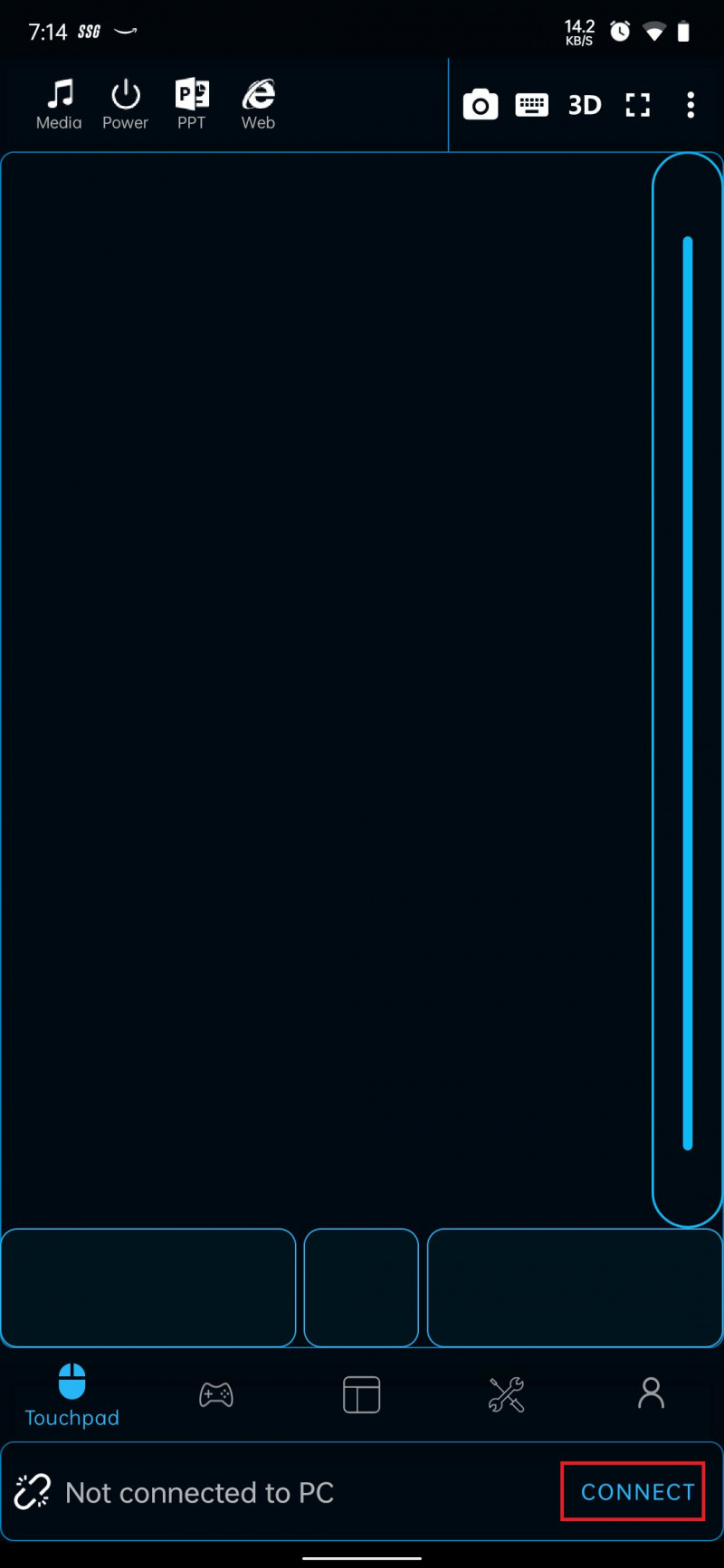
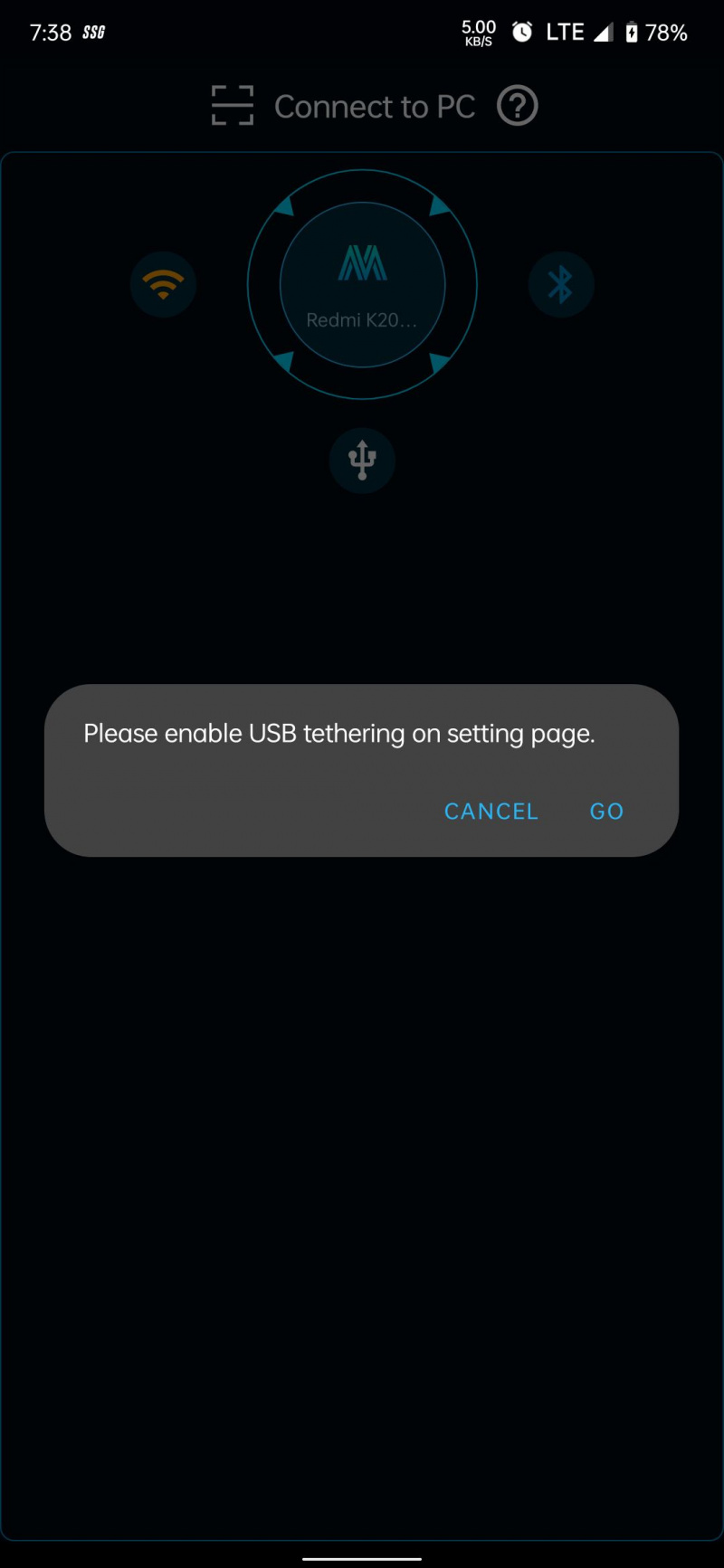
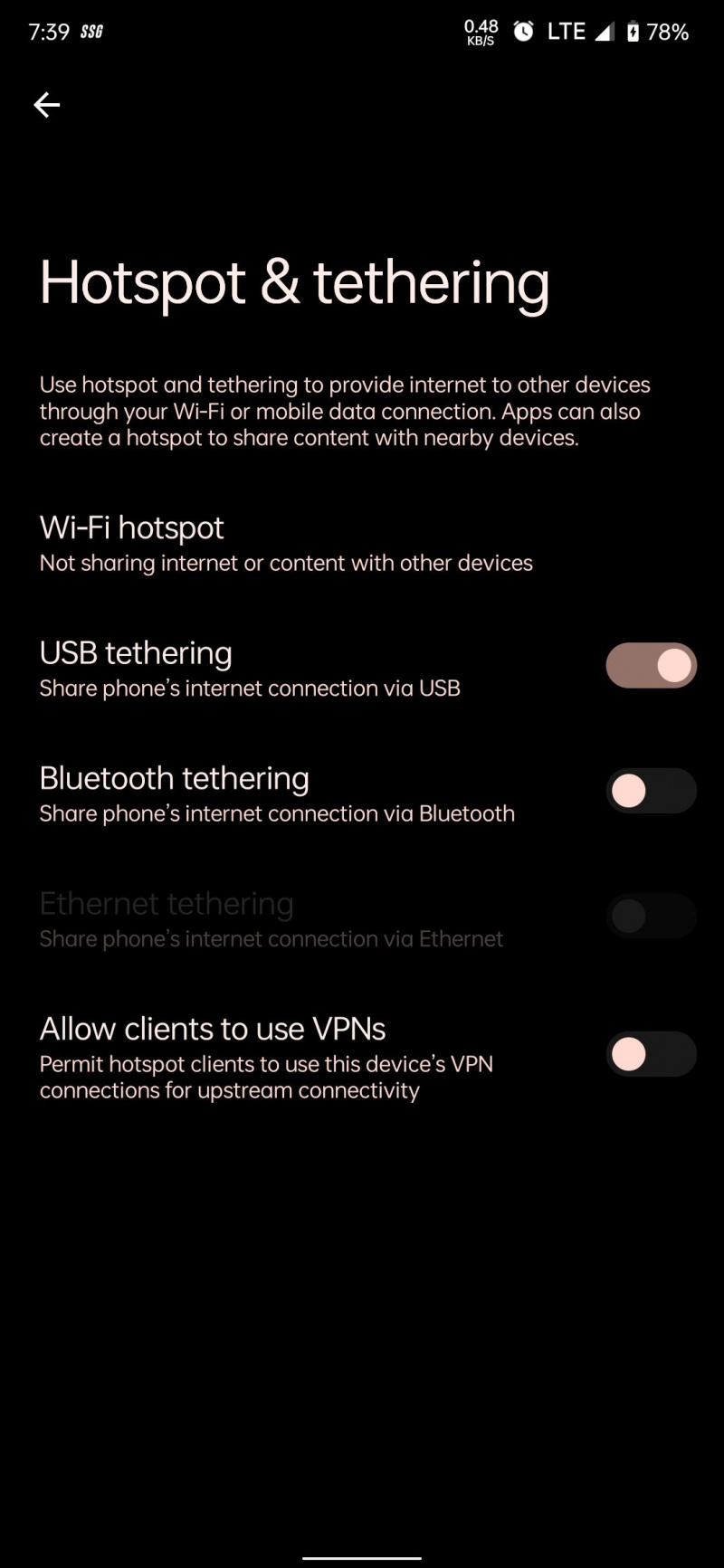
Si votre smartphone et votre PC sont sur le même réseau Wi-Fi, vous pouvez les coupler en appuyant sur le Wifi au lieu d'utiliser USB, puis choisissez le nom de votre ordinateur dans la liste.